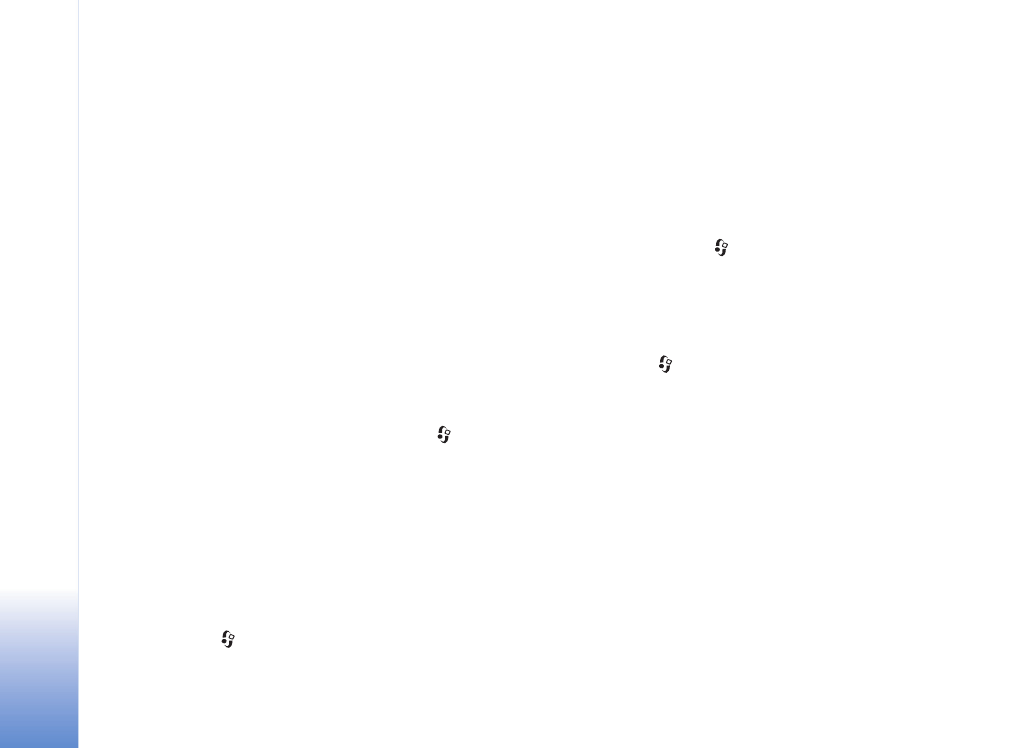
Spørsmål og svar
Bluetooth-tilkobling
Sp: Hvorfor finner jeg ikke min venns enhet?
Sv: Kontroller at begge enhetene har aktivert Bluetooth.
Kontroller at avstanden mellom de to enhetene ikke
er mer enn 10 meter, og at det ikke er noen vegger
eller andre hindringer mellom enhetene.
Kontroller at den andre enheten ikke er i skjult modus.
Kontroller at begge enhetene er kompatible.
Sp: Hvorfor kan jeg ikke avslutte en Bluetooth-tilkobling?
Sv: Hvis en annen enhet er tilkoblet enheten din, kan du enten
avslutte tilkoblingen ved hjelp av den andre enheten eller
ved å deaktivere Bluetooth-tilkobling. Trykk på
, og velg
Tilkobling
. >
Bluetooth
>
Bluetooth
>
Av
.
Multimediemeldinger
Sp: Hva bør jeg gjøre når enheten sier at den ikke kan
motta en multimediemelding fordi minnet er fullt?
Sv: Hvor mye minne som er nødvendig, er angitt i
feilmeldingen:
Ikke nok minne til å hente melding. Slett
data først.
Hvis du vil vise hvilken type data du har, og
hvor mye minne de forskjellige datagruppene bruker,
trykker du på
og velger
Verktøy
>
Filbeh.
>
Valg
>
Minnedetaljer
.
Sp: Beskjeden
Henter melding
vises en kort stund. Hva skjer?
Sv: Enheten forsøker å hente en multimediemelding
fra sentralen for multimediemeldinger.
Kontroller at innstillingene for multimediemeldinger
er riktige, og at det ikke er noen feil i telefonnumre
og adresser.
Trykk på
,
og velg
Meldinger
>
Valg
>
Innstillinger
>
Multimedie-melding
.
Sp: Hvordan kan jeg avslutte datatilkoblingen når enheten
starter en datatilkobling igjen og igjen?
Sv: Hvis du vil hindre enheten i å opprette en datatilkobling,
trykker du på
og velger
Meldinger
>
Valg
>
Innstillinger
>
Multimedie-melding
. Hvis du vil overse
alle innkommende multimediemeldinger, velger du
Multimediehenting
>
Av
. Etter denne endringen vil
enheten ikke opprette noen nettverkstilkoblinger
i forbindelse med multimediemeldinger.
Meldinger
Sp: Hvorfor kan jeg ikke velge en kontakt?
Sv: Kontaktkortet inneholder kanskje ikke et telefonnummer
eller en e-postadresse. Legg til den manglende
informasjonen på kontaktkortet i
Kontakter
.
Oppføringer som bare er lagret på SIM-kortet, vises ikke
i kontaktkatalogen. Når du skal kopiere kontakter fra
SIM-kortet til
Kontakter
, se ‘Kopier kontakter’ på side 35.
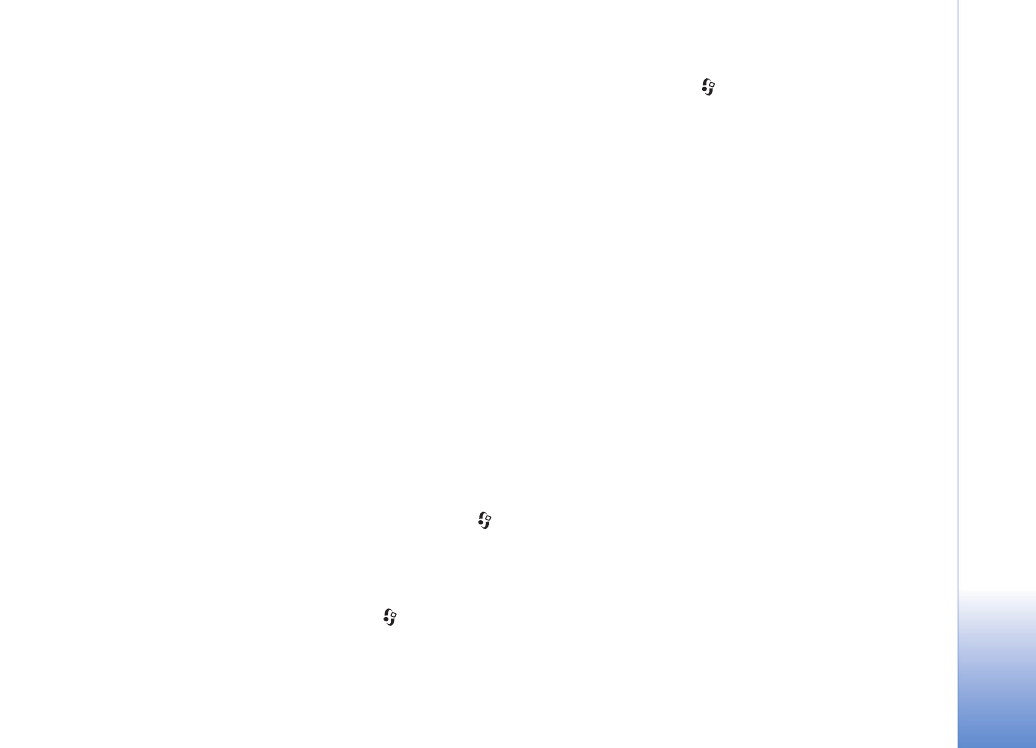
Feilsøking
115
Copyright © 2005 Nokia. All rights reserved.
Kamera
Sp: Hvorfor virker bildene uskarpe?
Sv: Kontroller at beskyttelsesvinduet for kameralinsen er rent.
Kalender
Sp: Hvorfor mangler det ukenumre?
Sv: Hvis du har endret innstillingene for kalenderen slik
at uken starter på en annen dag enn mandag, vises
ikke ukenumrene.
Lesertjenester
Sp: Hva gjør jeg hvis følgende melding vises:
Ingen
gyldige tilgangspunkter angitt. Angi et i Internett-
innstillinger.
?
Sv: Angi riktige leserinnstillinger. Kontakt
tjenesteleverandøren for instruksjoner.
Logg
Sp: Hvorfor vises loggen som tom?
Sv: Du kan ha aktivert et filter, og ingen
kommunikasjonshendelser som passer til filteret, er
registrert. Hvis du vil vise alle hendelser, trykker du på
og deretter
Mine egne
>
Logg
. Bla til kategorien
Logg
,
og velg
Valg
>
Filtrer
>
All kommunikasjon
.
Sp: Hvordan sletter jeg logginformasjonen?
Sv: Hvis du vil tømme loggen, trykker du på
, og deretter
velger du
Mine egne
>
Logg
. Bla til kategorien
Logg
, og
velg
Valg
>
Tøm logg
. Hvis du vil tømme alt logginnhold,
anropsloggen og leveringsrapporter for meldinger
permanent, velger du
, og deretter velger du
Mine
egne
>
Logg
>
Valg
>
Innstillinger
>
Loggvarighet
>
Ingen logg
.
Tilkobling til PC
Sp: Hvorfor har jeg problemer med å koble enheten til PC-en?
Sv: Kontroller at Nokia PC Suite er installert og kjører på
datamaskinen. Se brukerhåndboken for Nokia PC Suite på
CD-ROM-platen. Hvis Nokia PC Suite er installert og
kjører, kan du bruke tilkoblingsveiviseren Nokia Get
connected som du finner i Nokia PC Suite, til å koble deg
til PC-en. Hvis du vil ha mer informasjon om hvordan du
bruker Nokia PC Suite, kan du se hjelpfunksjonen i Nokia
PC Suite eller besøke supportsidene på www.nokia.com.
Tilgangskoder
Sp: Hva er passordet mitt for låsen, PIN- eller PUK-koder?
Sv: Standardlåskoden er 12345. Hvis du glemmer eller mister
låskoden, kan du ta kontakt med forhandleren.
Hvis du glemmer eller mister en PIN- eller PUK-kode, eller
hvis du ikke har mottatt en slik kode, kan du kontakte
nettverkstjenesteleverandøren.
Hvis du vil ha informasjon om passord, kan du kontakte
tilgangspunktleverandøren, for eksempel en Internett-
tjenesteleverandør, tjenesteleverandør eller
nettverksoperatør.
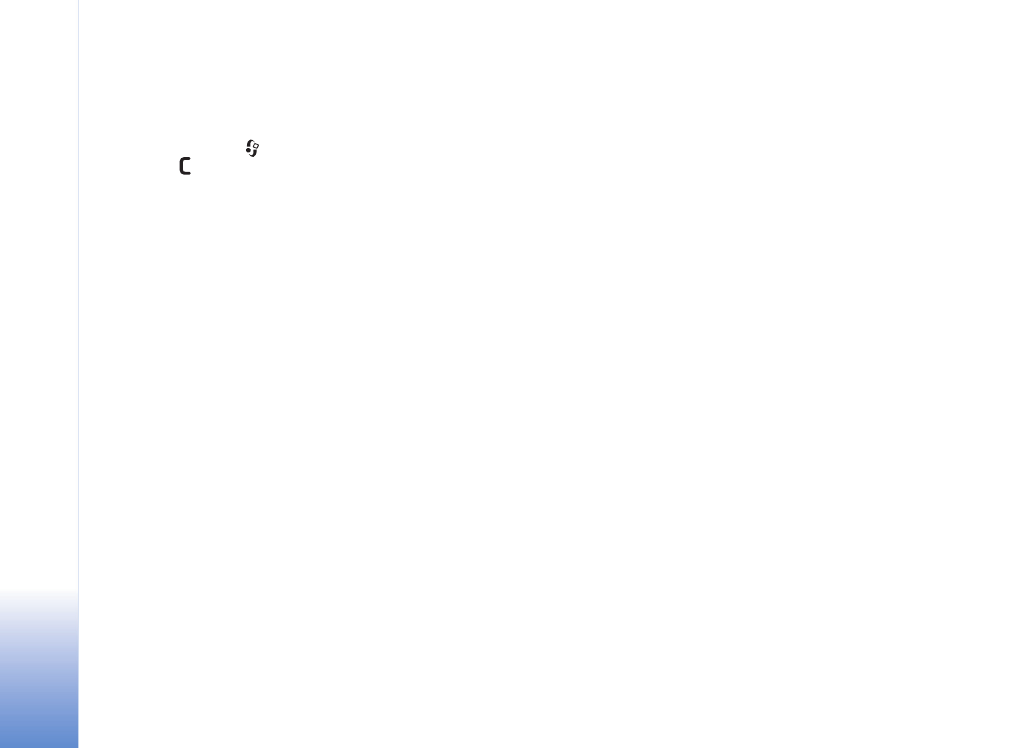
Feilsøking
116
Copyright © 2005 Nokia. All rights reserved.
Programmet svarer ikke
Sp: Hvordan lukker jeg et program som ikke svarer?
Sv: Åpne vinduet for veksling av programmer ved å trykke
på og holde nede
. Bla deretter til programmet, og
trykk på
for å lukke programmet.
Display
Sp: Hvorfor vises manglende, misfargede eller lyse punkter
på displayet hver gang jeg slår på enheten?
Sv: Dette er karakteristisk for denne typen display. Noen
display kan inneholde piksler eller punkter som forblir
på eller av. Dette er normalt, og ikke en feil.
Lite minne
Sp: Hva kan jeg gjøre hvis det er lite ledig minne i enheten?
Sv: Du kan slette følgende elementer regelmessig for å unngå
at du får lite minne:
•
Meldinger fra
Innboks
,
Kladd
og
Sendt
-mappene
i
Meldinger
•
E-postmeldinger som er hentet fra enhetsminnet
•
Lagrede lesersider
•
Bilder og fotografier i
Galleri
Hvis du vil slette kontaktinformasjon, kalendernotater,
tidtakere for anrop, tidtakere for samtalekostnad,
poengsummer eller andre data, går du til det aktuelle
programmet for å fjerne dataene. Hvis du sletter flere
elementer, og en av følgende meldinger vises:
Ikke nok
minne til å utføre operasjon. Slett noen data først.
eller
Lite
minne. Slett noen data.
, kan du forsøke å slette elementer
enkeltvis (begynn med det minste elementet).
Sp: Hvordan kan jeg lagre data før jeg sletter?
Sv: Du kan lagre dataene dine ved hjelp av følgende metoder:
•
Bruk Nokia PC Suite til å opprette en sikkerhetskopi av alle
dataene på en kompatibel datamaskin.
•
Send bilder til e-postadressen din, og lagre deretter bildene
på datamaskinen.
•
Send data ved hjelp av en Bluetooth-tilkobling til en
kompatibel enhet.
•
Lagre data på et kompatibelt minnekort.